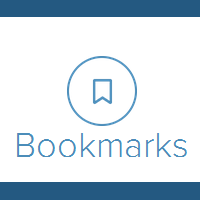 Удаленная работа с другими людьми стала удобной благодаря множеству инструментов, доступных сегодня в Интернете.
Удаленная работа с другими людьми стала удобной благодаря множеству инструментов, доступных сегодня в Интернете.
Для небольших команд обмен информацией теперь стал проще, чем когда-либо, благодаря веб-приложениям и инструментам. Эти инструменты позволяют выполнять такие задачи, как встречи и мозговые штурмы, даже с участием членов команды, разбросанных по всему миру.
Изначально создание закладок не может быть совместным занятием, но что, если вы этого захотите?
Набор веб-приложений Studioapps включает в себя «Закладки» — инструмент, который упорядочивает закладки и позволяет делиться ими с другими членами команды.
Вы можете использовать эту услугу бесплатно в рамках 30-дневной пробной версии без необходимости использования кредитной карты.
Для начала вы можете установить расширение для Firefoxили Chrome.
Затем перейдите на веб-сайтприложения и зарегистрируйтесь, используя свой адрес электронной почты и пароль.
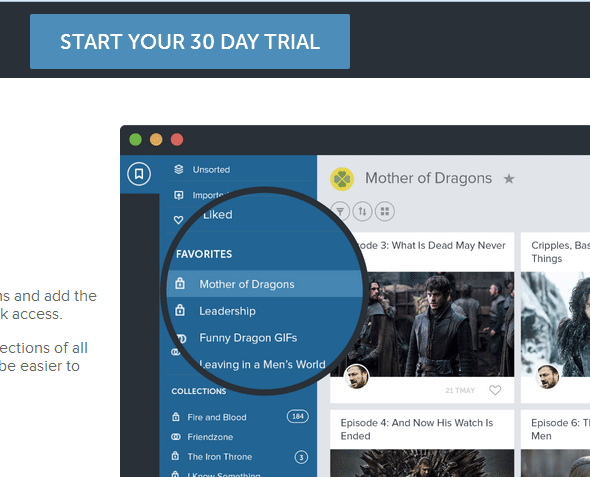
После регистрации вы попадете на панель закладок. Вы можете добавить свою команду здесь, нажав на значок «Добавить команду». Присвойте название своей команде. Это даст вам собственный URL-адрес, по которому вы сможете получить доступ к панели мониторинга в случае, если вам понадобится открыть ее снова. Обычно это «teamname.studioapps.co/dashboard».
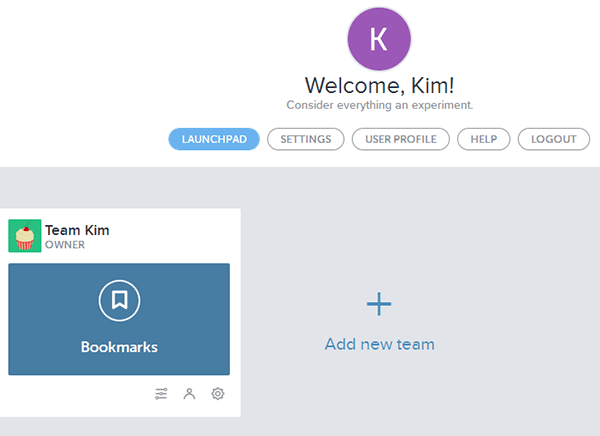
Чтобы добавить участников команды, щелкните значок человека с надписью «Управление командой». Нажмите «Пригласить нового участника».
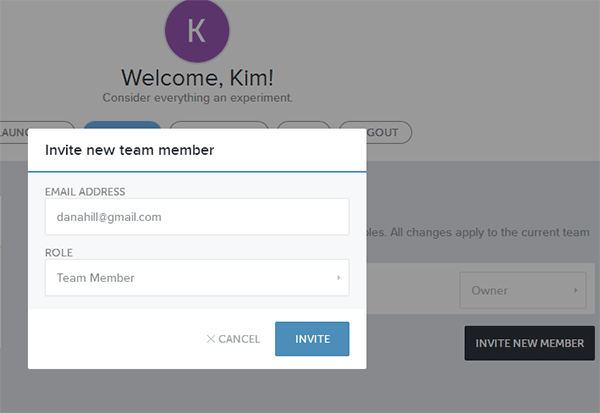
Во всплывающем окне введите адрес электронной почты участника, которого вы хотите добавить. Вы можете назначить его членом команды или администратором. Когда закончите, нажмите «Пригласить».
Чтобы член команды присоединился к группе закладок, ему необходимо открыть и щелкнуть ссылку подтверждения, отправленную на его электронную почту. Этот шаг важен; в противном случае новый участник команды не сможет получить доступ к вашим общим закладкам.
Когда вы закончите добавлять участников команды, вы сможете поделиться своими закладками.
Когда вы будете готовы добавить веб-страницу в закладки, нажмите значок «Закладки» в правом верхнем углу браузера.
![]()
Если вы уже вошли в свою учетную запись «Закладки», вам будет предложено сохранить закладку. Вы можете изменить заголовок веб-страницы, назначить его коллекции и добавить теги.
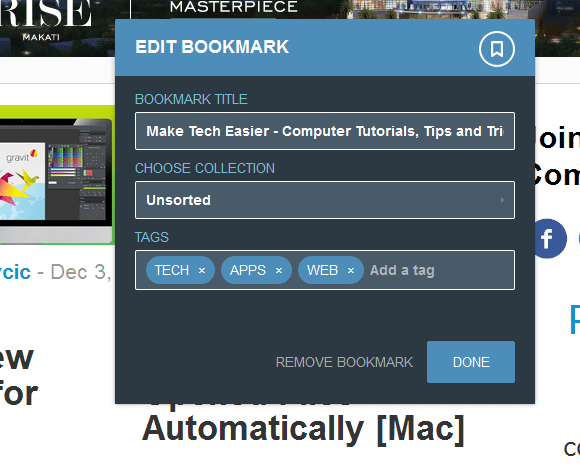
После добавления закладок вы можете вернуться на свою панель управления (открыть новую вкладку и ввести URL-адрес своей команды), чтобы просмотреть, удалить и поделиться ими.
Вы можете организовать свои закладки в Коллекции. Просто нажмите значок плюса рядом с «Коллекции» и дайте ему имя.
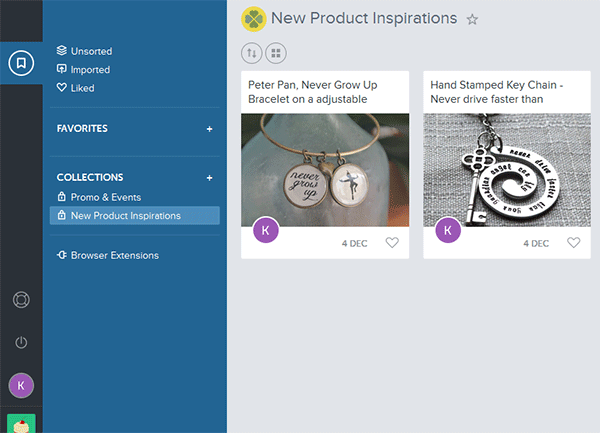
Чтобы поделиться коллекцией, нажмите на нее и выберите значок «Поделиться» в правом верхнем углу меню. Вы увидите список членов команды. Установите флажки рядом с участниками, с которыми вы хотите поделиться коллекцией.
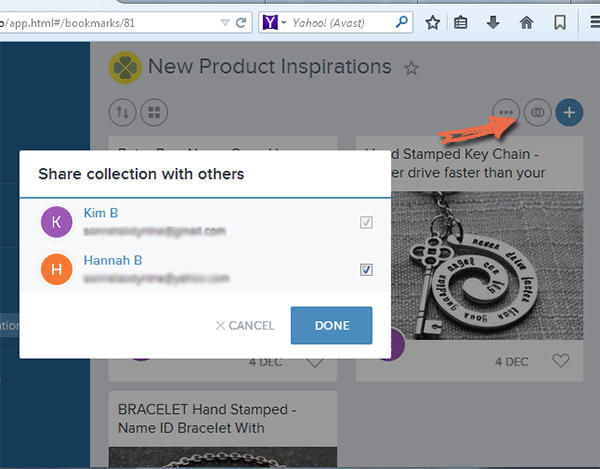
Существует множество приложений для обмена закладками, но это, кажется, намного впереди с точки зрения дизайна. Современный пользовательский интерфейс делает работу с приложением визуально приятной, но при этом предоставляет вам базовые функции, ожидаемые от приложения для создания закладок.
Одним из немногих предостережений этого инструмента является невозможность доступа к информационной панели через сам значок надстройки браузера и необходимость вместо этого вводить поддомен. Конечно, это первый веб-инструмент Studioapp. Он далек от совершенства, но его стоит использовать, если вы хотите получить отличный опыт совместной работы в команде.


